视频转场特效有哪些?给视频加转换特效的方法
2017-05-16 SALLY 快速找教程方案 反馈需求 狸窝宝典
『狸窝是帮助用户解决问题 提供教程解决方案 在这个过程中有使用我们自己开发的软件 也有网上找的工具 只要帮助用户解决问题就好!』
| 给视频加转场特效是后期剪辑视频时必不可少的操作,很多时候两个视频镜头相接时会出现跳帧的现象,或者是两个镜头出现不衔接现象,这样的现象就可以通过添加视频转场特效来使两个镜头相接更加的顺畅,更衔接。下面我们一起来学习如何给视频加转场特效。(分享:视频滚动字幕制作 爆炸文字效果制作) 视频转场效果软件下载地址:http://www.leawo.cn/ND_upload.php?do=info&id=2313 接下来主要跟大家讲解一下在后期剪辑视频时,两个视频镜头之间如何添加转场效果比较好,多多益善,还是很值得大家学习一下的哦,尤其是对后期制作感兴趣的小伙伴们。好啦,在开始之前就罗里吧嗦的讲了些,再说下去的话就显得啰嗦啦。那按照老规矩,咱还是先得把上面的视频转场效果软件下载到电脑上,并安装好,再运行软件。 选择新建项目,点击浏览选择文件的储存位置,这个文件存储的位置就是放置素材的文件夹啦,要切记哦!给文件命名,点击确定进入到新建序列窗口,有效预置选择DV — PAL宽银幕48KHz,没什么特别要求,选择这个就行啦,右边显示的则是对应的信息。序列名称可以改也可以保持默认,确定后进入到软件界面。 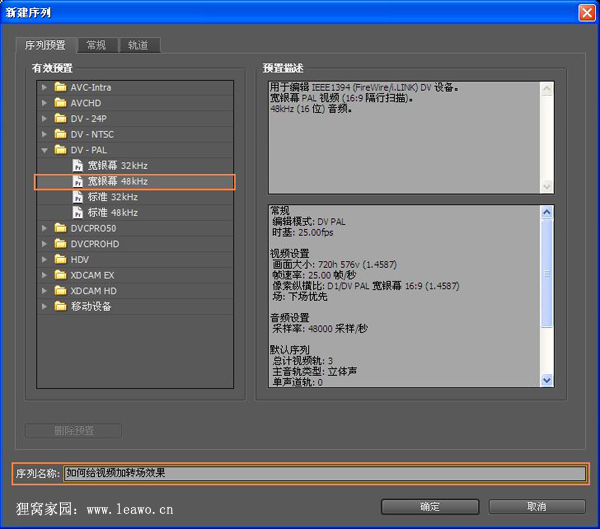 先导入视频文件素材,在软件项目面板空白处双击,找到需要添加视频转场特效的视频即可添加到软件里面啦。 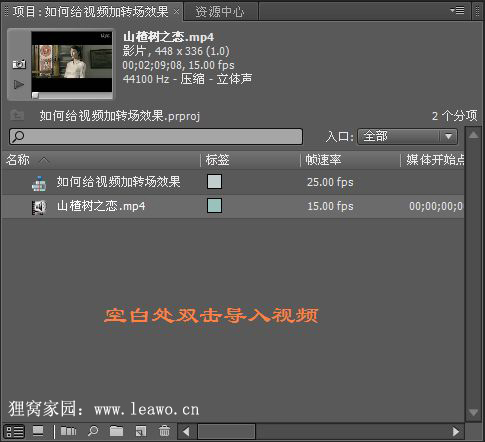 用鼠标把视频文件拖拽到视频1轨道上,这样就把视频添加到视频轨道上了,添加到视频轨道上之后就可以对视频进行相关的操作啦。 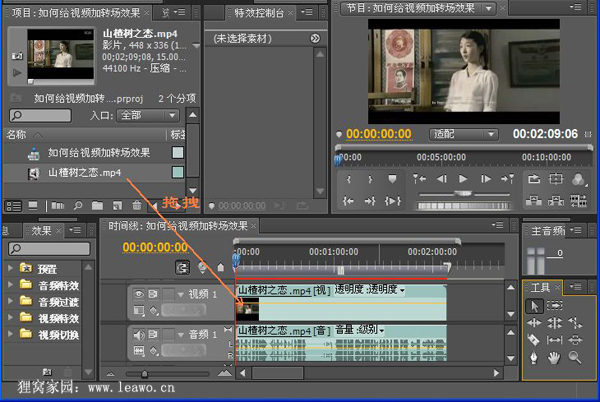 在软件的右下角是工具面板,里面的工具都是用来剪辑视频用的,分别是选择工具、轨道选择工具、波纹编辑工具、滚动编辑工具、速率伸缩工具、剃刀工具、错落工具、滑动工具、钢笔工具、手形把握工具、缩放工具。其中用得最多的是裁剪视频的剃刀工具和移动视频的选择工具。  添加了视频之后,我们就可以用剃刀工具对视频进行剪辑啦,剪辑好了之后可以按下空格键进行预览,尤其是注意两个视频镜头相接的地方,如果出现了跳帧或是不衔接的现象,那么就可以给此处添加视频转场效果啦。视频转场特效有很多,一般来说最常用的是黑场过度、白场过渡,当然这也是视具体的情况而定。 视频转场效果在软件的左下角的效果面板处,有预置、音频特效、音频过渡、视频特效、视频切换。我们把最后一个视频切换点开,这里面所有的都是视频转场特效啦,就看个人喜欢里面的哪些转场特效啦。这里给大家应用黑场过度为例子讲解一下。找到叠化,点击打开,再找到黑场过度。用鼠标把黑场过度拖拽到两个视频镜头相接处即可,明白?!来试下…… 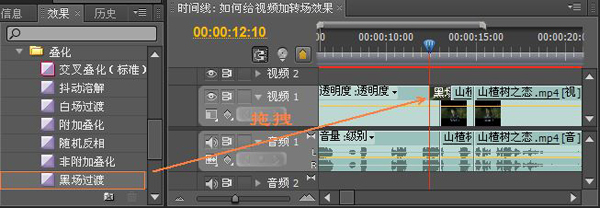 如果转场特效时间过长,还可以在特效控制台设置时间的长短。 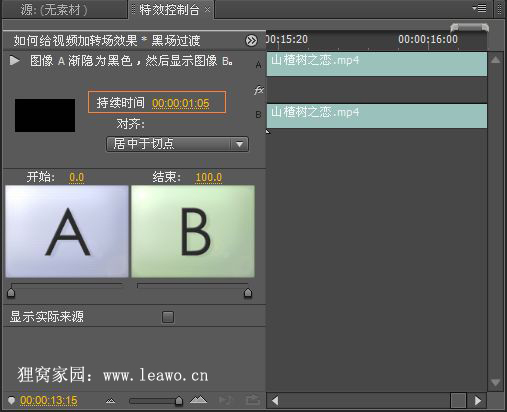 其他的视频转场特效都是同样的操作,这里也就不多说啦,更多的是靠自己多多练习哦,爱好视频剪辑的朋友就可以多看看这方面的知识啦。那么最后就是视频的输出啦。选择文件 — 导出 — 媒体,接着会弹出一个窗口,点击确定,稍等一下还会弹出一个窗口,点击开始队列按钮就会开始输出视频。 给视频加转场特效相信大家也都学会啦,其实不难的,更多的是需要大家的细细体会,正所谓熟能生巧嘛,要对自己有信心啦。还有更多好玩的、新奇的尽在狸窝宝典。 (领导说了,分享本文一次小编工资涨0.5元) 为了感谢你帮小编分享,推荐你一个学习小视频制作的方法 >> 录好的视频怎样加字幕 优质教程方案 |